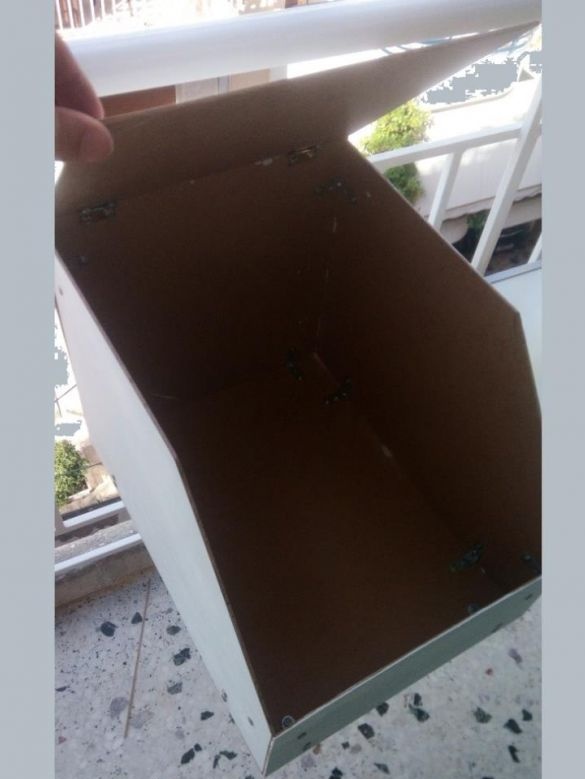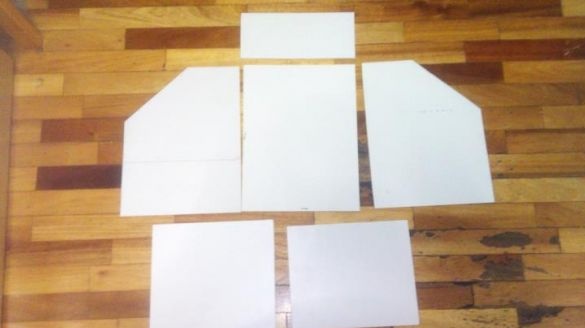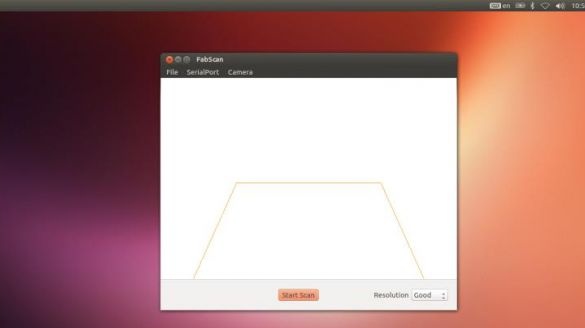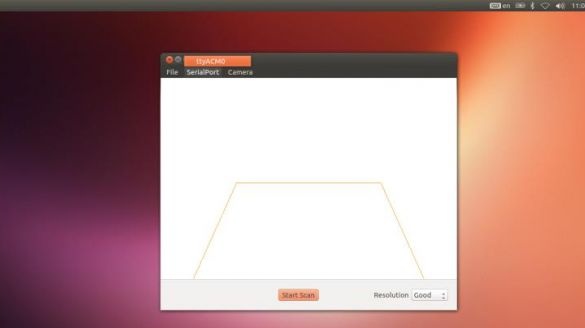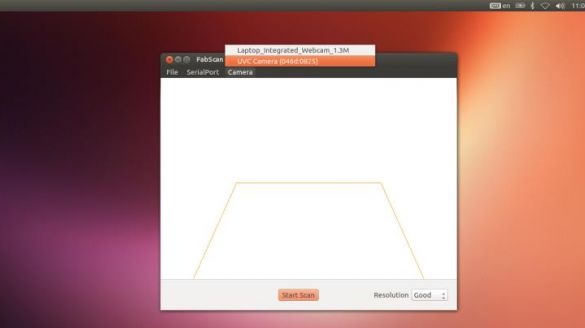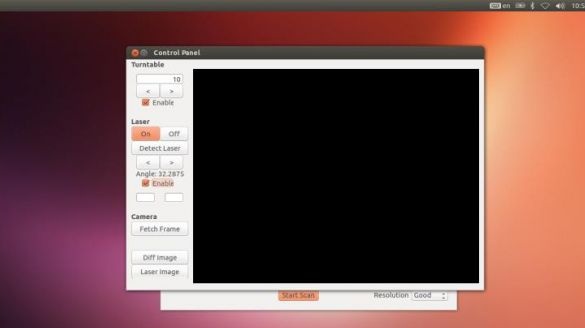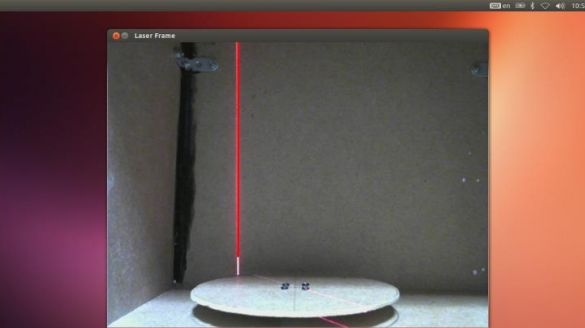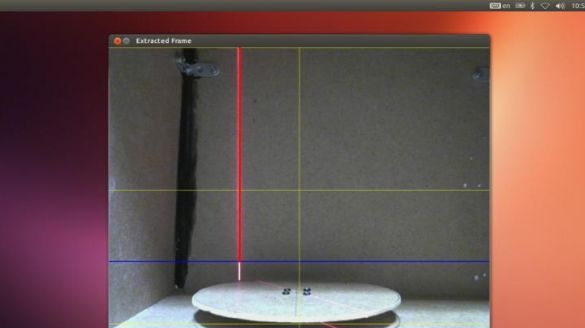Oryginalny program jest dla Arduino, został zaczerpnięty z oryginalnego projektu.
Materiały i narzędzia do tworzenia skanera:
- 4 arkusze MDV 600X300 mm, grubość 5 mm (są potrzebne do stworzenia korpusu);
- silnik krokowy (NEMA 17 200 kroków);
- sterownik silnika krokowego L298N;
- moduł laserowy 5 mW (używany od producenta Red Line);
- do zasilania urządzenia potrzebne jest źródło 12 V - 2 A;
- Model kamery Logiteck C270.




W oryginalnym produkcie domowej roboty zastosowano sterownik silnika krokowego A4988, a jeśli chodzi o silnik krokowy, to także NEMA 17. W przeciwnym razie elementy produktu domowego są dokładnie takie same jak w wersji oryginalnej.
Proces produkcji skanera:
Pierwszy krok Robienie ciała
Cały proces tworzenia obudowy skanera można zobaczyć na zdjęciu. Najważniejszą rzeczą w tym biznesie jest dokładność. Moduł laserowy silnika krokowego i kamera internetowa powinny znajdować się we właściwych miejscach, zgodnie z projektem.
Krok drugi Łączymy sprzęt elektryczny
Istnieją dwa sposoby podłączenia sprzętu, z osłoną i bez niej. Rozważmy bardziej szczegółowo każdą z tych opcji.
Połączenie bez ekranu
Jeśli zdecydujesz się zmontować urządzenie bez użycia osłony, wówczas zaciski silnika krokowego L298 są podłączone do pinów Arduino pod numerami 10, 11, 9, 8. Zasadniczo możesz użyć innych pinów, ale musisz wprowadzić zmiany w szkicu.
Jeśli chodzi o moduł laserowy, należy go podłączyć do styku A4 w kontrolerze Arduino. Następnie możesz podłączyć kabel USB i zasilanie.
Połączenie z ekranem
Musisz zainstalować tarczę FabScan na Arduino. Jeśli chodzi o sterownik silnika krokowego, należy go zainstalować na szynach, które są do tego przewidziane. Styki silnika krokowego są połączone z odpowiednimi stykami na ekranie.
Moduł laserowy musi być podłączony do styku A4 w Arduino. To wszystko, po czym kabel zasilania i USB są podłączone.
Krok trzeci Instalacja szkicu
Teraz musisz pobrać i zainstalować oficjalny szkic dla FabScan. Aby sflashować Arduino, musisz pobrać wtyczkę Codebender, a następnie kliknąć przycisk „Uruchom na Arduino”. W takim przypadku szkic można zainstalować bezpośrednio w przeglądarce z oficjalnej strony.
Jeśli tarcza nie była używana, musisz kliknąć przycisk Edytuj, a następnie dodać następujące linie:
Krok czwarty Oprogramowanie skanera
Aby zainstalować program, musisz pobrać obraz „FabScan Ubuntu Live DVD”, po instalacji pojawi się oprogramowanie FabScan.
W programie musisz wprowadzić pewne ustawienia:
- Najpierw musisz wybrać SerialPort;
- następnie wybierz Aparat;
- po tym pliku - Panel sterowania;
- następnie kliknij wykryj laser i wybierz „włącz” (jednocześnie nie musisz stawiać żadnych obiektów przed laserem);
- Teraz kliknij „Pobierz ramkę”, z niebieską poziomą linią dotykającą dolnej części obrotowego stołu. Żółta linia powinna znajdować się na środku stołu. Jeśli kamera nie zostanie poprawnie zainstalowana, obraz będzie niskiej jakości.
To wszystko, program jest skonfigurowany. Teraz możesz umieścić jakiś przedmiot w skanerze, a następnie wciskamy przycisk Rozpocznij skanowanie.
Krok piąty Zapisz obraz
Po zakończeniu skanowania obiektu obraz można zapisać w formacie .pcd lub .ply. Możesz nadal zapisywać w formacie stl, ale to już zależy od używanej platformy.
Aby otworzyć wcześniej zapisany obiekt, musisz wybrać Plik - OpenPointCloud.
Podsumowując, obiekt jest przetwarzany w MeshLab. Następnie można go wydrukować na drukarce 3D.